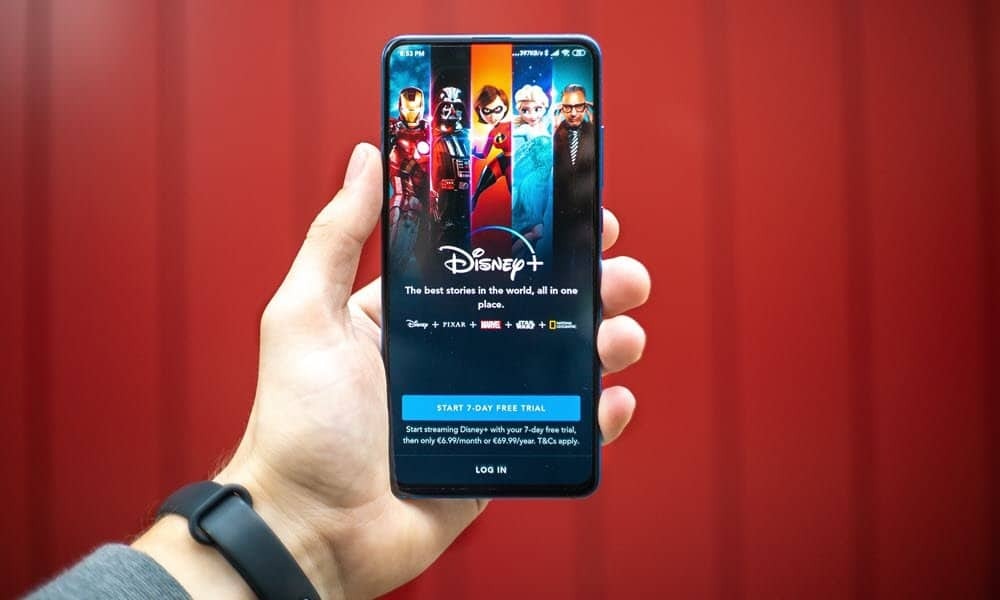So verzögern oder planen Sie die Zustellung von E-Mails mit Outlook 2007
Microsoft Office Produktivität Microsoft Outlook / / August 23, 2022

Zuletzt aktualisiert am

Das Planen einer E-Mail in Outlook kann SEHR praktisch für Unternehmensankündigungen oder Berichte sein, die Sie zu einem bestimmten Zeitpunkt senden müssen. So machen Sie es mit Microsoft Outlook 2007.
Das Verzögern oder Planen des Sendens/Zustellens einer E-Mail in Outlook kann für diese sehr praktisch sein Zeiten, in denen Sie eine E-Mail verfassen und senden möchten, diese aber erst zu einem bestimmten Datum zugestellt bekommen möchten und Zeit. Viele Leute tun dies bei der Arbeit für bestimmte Ankündigungen, die nicht vor 8 Uhr am nächsten Werktag an alle gesendet werden sollen. Ich habe diese Outlook-Funktion heute früher persönlich verwendet, um nächste Woche eine E-Mail mit einem Anhang zu senden, da ich im Urlaub bin (es ist ein Montagsbericht).
Es funktioniert so, dass Sie Ihre E-Mail einfach so schreiben, wie Sie es normalerweise tun würden, aber bevor Sie sie senden, legen Sie die Optionen für die Verzögerung der Zustellung fest. Sobald Sie die E-Mail eingestellt haben, senden Sie sie wie gewohnt und die E-Mail bleibt in Ihrem Postausgang, bis das Datum/die Uhrzeit auslöst, an dem sie gesendet wird. Supereinfach und handlich.
Update 19.05.2010 – Outlook 2010-Benutzer – Bitte sehen Sie sich das neueste Update hier an: – Anleitung zum Verzögern oder Planen der E-Mail-Zustellung für Outlook 2010
Lassen Sie mich zunächst die Schritte in Outlook 2007 in diesem Video demonstrieren:
Und wie dieSchritt-für-Schritt-Anleitung zum Verzögern der Zustellung einer E-Mail mit Outlook 2007
1. Klicken Neu um eine neue E-Mail zu erstellen
2. Klicken Nachrichtenoptionen-Popout unter Nachricht Tab, um das Dialogfeld Nachrichtenoptionen anzuzeigen.
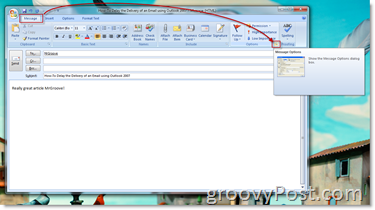
3. Kontrollkästchen aktivieren Nicht liefern vor: und klicken Kalender und Zeit Drop-down, um genau auszuwählen, wann die Nachricht zugestellt/gesendet werden soll. Klicken Nah dran wenn fertig.
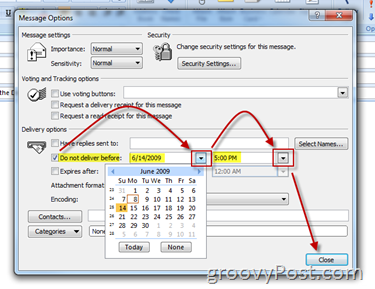
4. Klicken Sendenwenn Ihre E-Mail kann versendet werden.
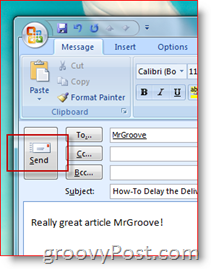
Bevor Sie eine Unternehmensfusion oder eine Produktveröffentlichungsankündigung an eine Zeitung senden, indem Sie die oben gezeigten Schritte „Zustellung liefern“ verwenden, empfehle ich Ihnen, sie zuerst zu testen.
Bereiten Sie eine E-Mail vor und senden Sie sie an sich selbst oder an ein Testkonto. Werfen Sie einen Blick in Ihren Postausgang und Sie sollten sehen, dass es dort sitzt und darauf wartet, basierend auf dem von Ihnen konfigurierten Datum und der Uhrzeit ausgelöst zu werden Schritt 3 Oben.
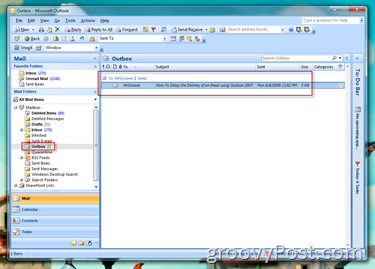
Fragen? Würde gerne von Ihnen hören!
So finden Sie Ihren Windows 11-Produktschlüssel
Wenn Sie Ihren Windows 11-Produktschlüssel übertragen müssen oder ihn nur für eine Neuinstallation des Betriebssystems benötigen,...
So löschen Sie den Google Chrome-Cache, Cookies und den Browserverlauf
Chrome leistet hervorragende Arbeit beim Speichern Ihres Browserverlaufs, Cache und Cookies, um die Leistung Ihres Browsers online zu optimieren. Ihre Anleitung...
Preisanpassung im Geschäft: So erhalten Sie Online-Preise beim Einkaufen im Geschäft
Der Kauf im Geschäft bedeutet nicht, dass Sie höhere Preise zahlen müssen. Dank Preisgarantien erhalten Sie Online-Rabatte beim Einkaufen in...